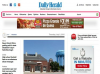Kuvan luotto: 10 000 tuntia/DigitalVision/GettyImages
Kaikki tietokoneet eivät ole samanlaisia. Vaikka ne suorittavat samat perustoiminnot ja toimivat suunnilleen samalla tavalla samantyyppisten sisäisten komponenttien kanssa, erot laitteistossa ja järjestelmään ladatussa käyttöjärjestelmässä (OS) voivat rajoittaa käyttäjän pääsyä tiettyihin ohjelmiin ja työhön toiminnot. Tämän ongelman kiertämiseksi on olemassa useita työkaluja, joista yksi on VirtualBox. Sen avulla voit käyttää ohjelmia, joita tietokoneesi ei pitäisi pystyä toimimaan yksinään – niin kauan kuin VirtualBox on määritetty oikein. Yksi tärkeimmistä määritettävistä asetuksista kertoo VirtualBoxille, pitäisikö sen emuloida BIOS- vai UEFI-ohjelmaa: asetus on helppo määrittää, mutta se voi aiheuttaa sekaannusta.
Mikä on VirtualBox?
VirtualBox on Oraclen kehittämä cross-platform virtualisointisovellus. Sen avulla käyttäjät voivat luoda ja käyttää "virtuaalikoneita" (tai VM: itä) tietokoneissaan, jotka emuloivat erilaisia laitteisto- ja verkkoympäristöjä. Yksinkertaisesti sanottuna VirtualBox on tehokas työkalu, jonka avulla tietokoneet voivat käyttää useita käyttöjärjestelmiä samanaikaisesti. Työkalua käytetään monissa sovelluksissa: satunnaiset käyttäjät käyttävät usein VirtualBoxia kokeillakseen Linuxia Windows-tietokoneella tai päästäkseen Vain Windows-ohjelmat Mac-koneissaan – kun taas kehittäjät käyttävät usein VirtualBoxia ohjelmien testaamiseen useissa alustat. Jotkut yritykset ottavat käyttöön myös VirtualBoxin, jotta työntekijät voivat muodostaa yhteyden työtietokoneisiin etäyhteyden kautta. Osa siitä, mikä tekee VirtualBoxista niin mukautuvan, on sen kyky emuloida BIOS- ja UEFI-ohjelmia virtuaaliympäristöissään.
Päivän video
BIOS, UEFI ja. Virtuaalikoneet
Tietokoneen BIOS-ohjelmaa (Basic Input/Output System) tai UEFI-ohjelmaa (Unified Extensible Firmware Interface) käytetään alustamaan tietokoneen laitteisto ja siirrä järjestelmä käynnistys- ja alkukäynnistysprosessien läpi ennen kuin luovutat asiat sinulle tietokoneen käyttöjärjestelmä. Jokainen tietokone käyttää jompaakumpaa näistä kahdesta ohjelmasta, ja tietyt käyttöjärjestelmät (erityisesti Mac OS X) toimivat vain, kun käyttöjärjestelmä havaitsee tietyn BIOS- tai UEFI-kokoonpanon. Koska virtuaalikoneet, kuten VirtualBox ja sen kilpailija VMWare, emuloivat tietokoneympäristöjä isäntätietokoneidensa mukaan, ne eivät kuitenkaan käytä BIOSia tai UEFI: ää konfiguroi laitteiston asetukset ja niistä puuttuu konfigurointivalikot, joita oikeissa tietokoneissa tekevät – sen sijaan ne syrjäyttävät isäntätietokoneen asetukset ja määritetään valikot. Sen sijaan virtuaalikoneen BIOS- ja UEFI-asetukset määrittävät, käytätkö VM: ssä Mac OS X: ää vai Windows/Linuxia. Vaikka joissakin virtuaalikoneissa, kuten VMWaressa, on BIOS-asetukset, joiden avulla voit vaihtaa BIOS/UEFI-asetuksia Tekstitiedoston kautta VirtualBox tarjoaa käyttäjille valikoiman vaihtoehtoja graafisen käyttöliittymän kautta.
VirtualBox BIOS. Pääsy
VirtualBox-ympäristön asettaminen emuloimaan joko BIOS- tai UEFI-ympäristöä on yksinkertainen tehtävä. Pääset Virtual Boxin BIOS-asetuksiin avaamalla yleisten asetusten ikkunan ja valitsemalla "Järjestelmä" ja sitten "Emolevy"-välilehden. Jos haluat vaihtaa ympäristösi asetusta, valitse "Ota EFI käyttöön (vain erikoiskäyttöjärjestelmät)" tai poista valinta. Tämän avulla voit käyttää Mac OS X VirtualBoxin kautta – kun vaihtoehto kytketään pois päältä, virtuaalikone voi asentaa Windows- tai Linux-asennuksen.